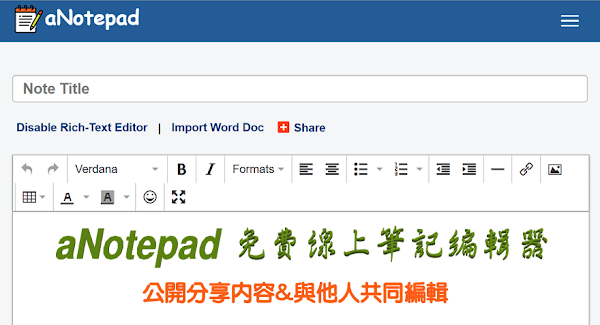
aNotepad 允許未註冊用戶在相同瀏覽器建立、編輯和管理筆記,利用瀏覽器 Cookies 紀錄編輯權限,儲存筆記都會變成公開網頁。使用 Email 建立免費帳戶可跨裝置存取筆記,保存筆記時能選擇私人不公開內容和開啟共同編輯選項,也有推出 iOS、Android 版應用程式。
語言:英文
網址:https://anotepad.com/
手機App:【Google Play】【App Store】
aNotepad 使用說明:
開啟 aNotepad 網站就能輸入標題與筆記內容,不用註冊帳戶,預設是純文字編輯器。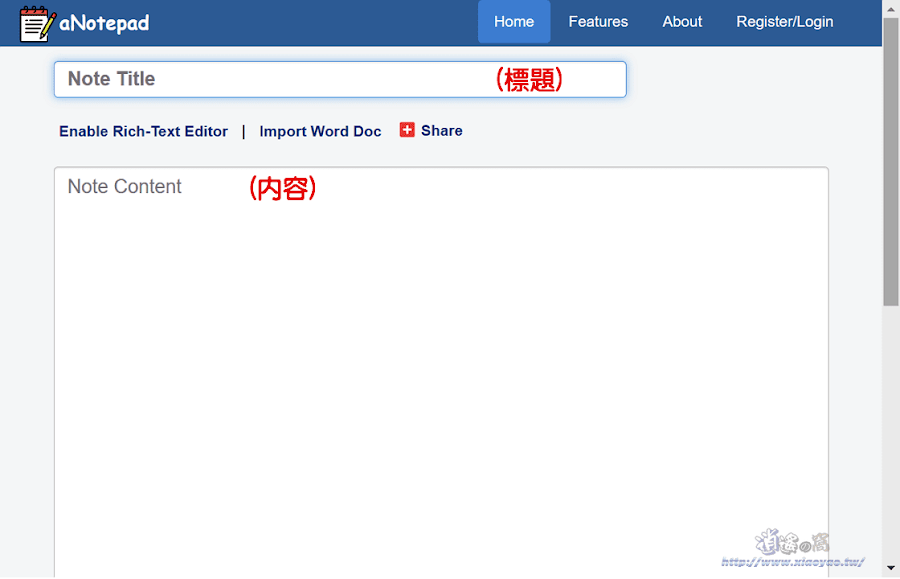
如果需要添加連結、圖片和調整文字樣式,可點擊「Enable Rich-Text Editor」切換 HTML 編輯器。

HTML 編輯器具備多種常見的編輯功能,可指定字型、文字顏色、樣式、插入連結、圖片、表格和編號清單,有利於筆記排版和美觀。

編輯完成後,在編輯框下方點擊「SAVE」即可儲存筆記。
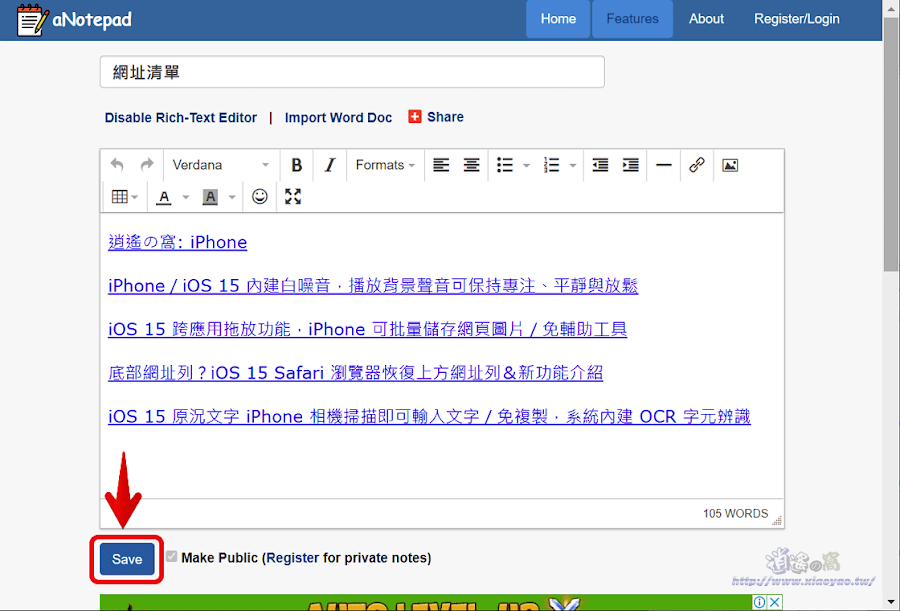
儲存筆記會產生公開網址,可複製網址或點擊「Share」分享至社群網站,網頁還會出現提醒文字,來賓用戶不刪除瀏覽器 Cookies 都可返回繼續編輯,需要跨裝置存取筆記,免費註冊就能將筆記內容保存在帳戶中。
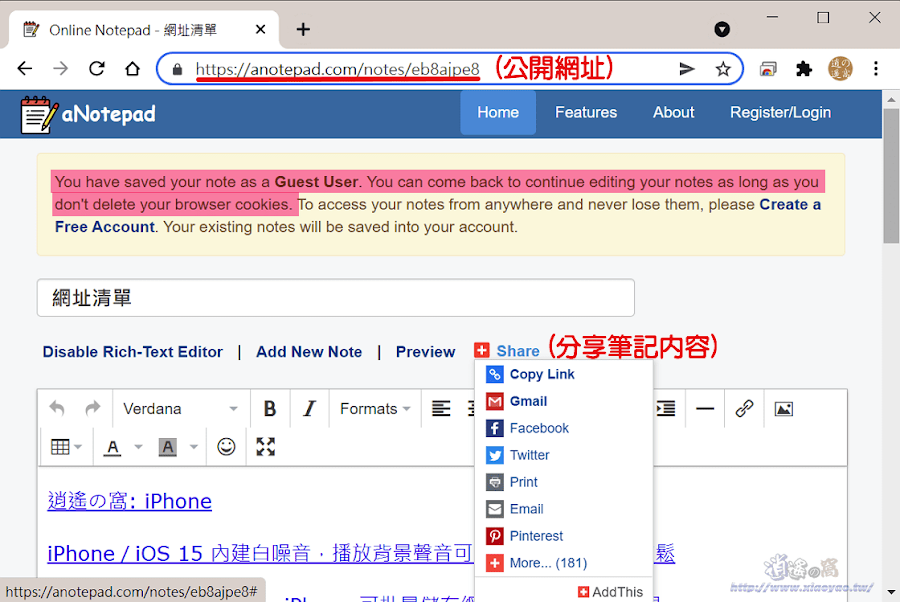
Guest User 儲存筆記都是公開的,任何人打開網址都能查看筆記,aNotepad 還提供留言功能可以發表意見。(註:若要留言點擊輸入框會跳出廣告分頁。)

儲存筆記後,編輯框下方會有刪除、下載和移動資料夾等操作選項,可隨時刪除筆記和分類管理,下載筆記儲存為 PDF、Word(Doc/Docx)、ODT 和純文字格式。

網頁捲動到下方可搜尋、查看已儲存的筆記,以及建立資料夾(Manage Folders)將筆記分類保存。

上述介紹不用註冊就能操作,註冊/登入帳戶可選擇私人(Private)筆記和任意裝置存取筆記,點擊「Register/Login」輸入電子信箱地址和密碼建立帳戶(免費)。

登入帳戶就能點擊「Public Note」來設定閱讀權限,預設是公開筆記可改為私人或密碼保護,也能開啟共同編輯(需設定編輯密碼)。

有開啟編輯權限並告知對方密碼,他人查看筆記時點擊「Edit Note」輸入正確密碼即可線上編輯筆記內容。

此外,註冊用戶點擊「Settings」可選擇主題顏色(亮/暗/暖色)、筆記預設公開/私人、開啟/關閉留言功能,還能打包下載全部筆記(儲存 .html 檔案)。
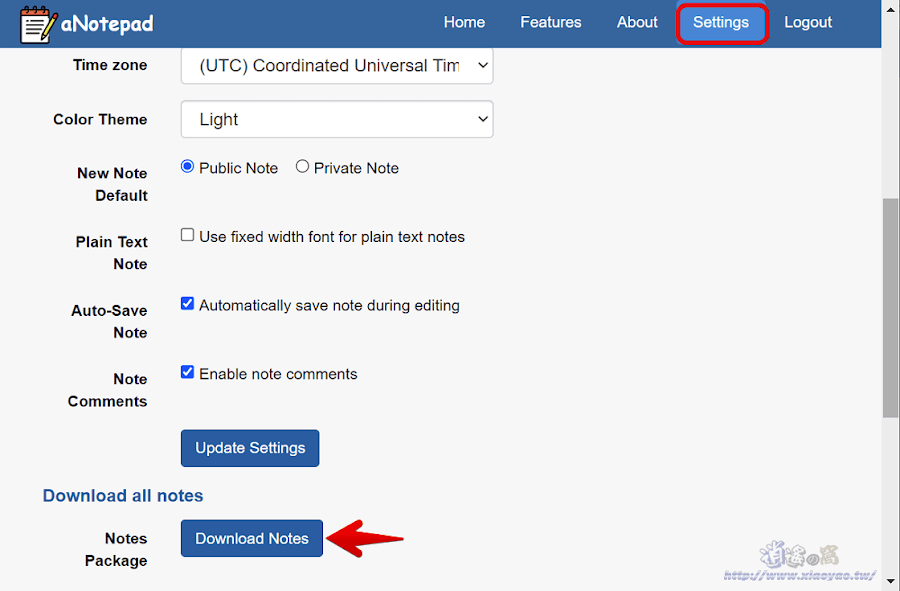
延伸閱讀:


0 留言